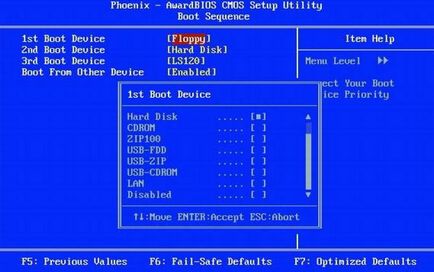Cum de a porni computerul de pe discul de instalare sau o memorie flash USB Windows 7 (care trece prin BIOS)
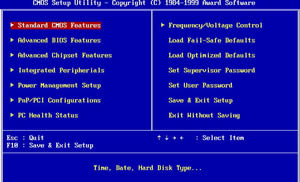
În unele cazuri, poate fi necesar pentru a porni sau cizme de la discul de instalare a Windows 7 sau o memorie flash USB. dacă urmați acești pași.
- Instalarea sau reinstalarea Windows 7. Pentru mai multe informații despre instalarea Windows 7, consultați. Instalarea și reinstalarea Windows 7.
- Restaurarea Windows 7 dintr-o eroare gravă. Dacă Windows nu rulează pe un computer, puteți folosi de recuperare, și alte instrumente din meniul „Opțiuni recuperare sistem“ de pe discul de instalare a Windows 7 sau o memorie flash USB. Aceste instrumente pot ajuta pentru a restabili Windows 7. Pentru mai multe informații, consultați Restaurare :. Întrebări și Răspunsuri Ce este de recuperare și de sistemul de operare computer Windows?
Notă. Dacă utilizați o tabletă sau un alt computer cu un ecran tactil pentru a lansa recuperare, precum și alte instrumente din meniul „Opțiuni de recuperare a sistemului“, este posibil să aveți pentru a conecta tastatura și mouse-ul.
Rularea 7 instalare disc sau unitate flash USB pentru Windows
- Porniți computerul, introduceți discul sau memorie flash USB Windows 7 sau opriți computerul.
- Porniți computerul.
- Apăsați orice tastă atunci când vi se solicită și urmați instrucțiunile.
- Pe Instalare Windows, care va apărea pe ecran, faceți clic pe Instalare acum pentru a începe procesul de instalare, sau să restaurați computerul pentru a deschide o listă de opțiuni de recuperare a sistemului.
- Urmați instrucțiunile.
Dacă nu instalați apare pagina Windows
Dacă pagina de instalare Windows nu apare și nu vă solicită să apăsați orice tastă, probabil, un DVD-drive, sau memorie flash USB trebuie să fie instalat ca primul dispozitiv de boot. Pentru a face acest lucru, modificați setările pentru sistemul de intrare-ieșire de bază (BIOS) al computerului.
Notă. Cele mai multe calculatoare noi pot fi rulate de la mai multe dispozitive USB, dar calculatoarele mai vechi nu pot avea această capacitate. Pentru mai multe informații, consultați documentația care însoțește computerul sau pe site-ul Web al producătorului său.
Modificarea opțiunilor de descărcare în BIOS-ul sistemului
Înainte de a face modificări la setările BIOS, verificați pentru această posibilitate în documentația calculatorului sau pe site-ul producătorului acestuia.
Pentru a selecta BIOS-ul sistemului și de a face modificări la setările sale pot diferi în funcție de producătorul computerului, sau poate selecta un dispozitiv de pornire, puteți, și fără a modifica setările BIOS.
Atenție! Modificați setările BIOS ar trebui să fie precaut. Interfața BIOS-ului este conceput pentru utilizatorii avansați, și modificarea setărilor poate împiedica computerul să pornească în mod corespunzător.
- Porniți computerul, introduceți discul sau unitatea flash USB Windows 7 și reporniți computerul.
- calculatoare moderne, de obicei, este afișat meniul de pornire. În meniul de pornire, selectați configurarea BIOS, setările BIOS, sau selectați un nume similar.
Procedurile pot varia în funcție de producătorul BIOS-ului. În mod normal, trebuie să apăsați o tastă specială (de exemplu, F2, F12, Delete, Esc) sau o combinație de taste imediat după pornirea calculatorului, dar înainte de pornirea Windows. În cazul în care sigla Windows apare pe ecran, ar trebui să încercați din nou după apariția unei invitații pentru a vă conecta la Windows și apoi repornirea calculatorului.
- Setările ecranului BIOS. În ecranul de configurare BIOS, selectați, numit ordinea de pornire, sau ceva similar. Setarea ordinii de încărcare poate fi, de asemenea, prezentate în secțiunea Setări avansate, sau altele asemenea.